
我們的博客上又迎來了另一篇顧客帖子。 此次是由了不起的Nozbe用戶,來自Virtual Customer Learning公司的Michele Wiedemer分享了她在向Nozbe添加任務方面的頂級方法。 看看她列舉的所有選項您是否都知道。:-)
我是Michele Wiedemer。 我已經從事自由職業10多年(身份有技術撰稿人,視頻教程制作人,教學設計師,還有網上學習制作人),在此期間,我試用了好些種用來跟蹤多個項目中的任務的不同系統和方法。 一年多以前我發現了Nozbe,現在我幾乎記不起自己過去常常管理項目的那種瘋狂又忙亂的方式了。 盡管從我大約2006年首次閱讀了David Allen的"Getting Things Done"一書以來就已經在逐漸實施他的Getting Things Done (GTD)方法論,不過直到Nozbe走進了我的生活,我才對GTD真正有所領悟。
簡單無壓力
Nozbe支持Getting Things Done方法論的每一階段,不過收集階段是已使我的生活最大程度簡化並減壓的一個階段。 我知道在準備理清,整理,深思和執行自己的任務之前能夠信任Nozbe來保留它們,而借助許多不同的方法我又已經實現了將任務收集進Nozbe。 我樂於見到有這麼多不同的選項可以用於添加任務。
直接進入Nozbe
當我在忙於思索某個項目時,就是為此項目添加更多任務的自然時間。 就我而言,這是將任務添加進相關的項目中而不是將其發送至[收件箱]的唯一情況,因為我更願意在思索項目時,而不是在收集任務時理清和深思任務。 我樂於見到您能夠一旦添加了條目就將其添加到列表頂部,列表底部,甚至是重排列表。
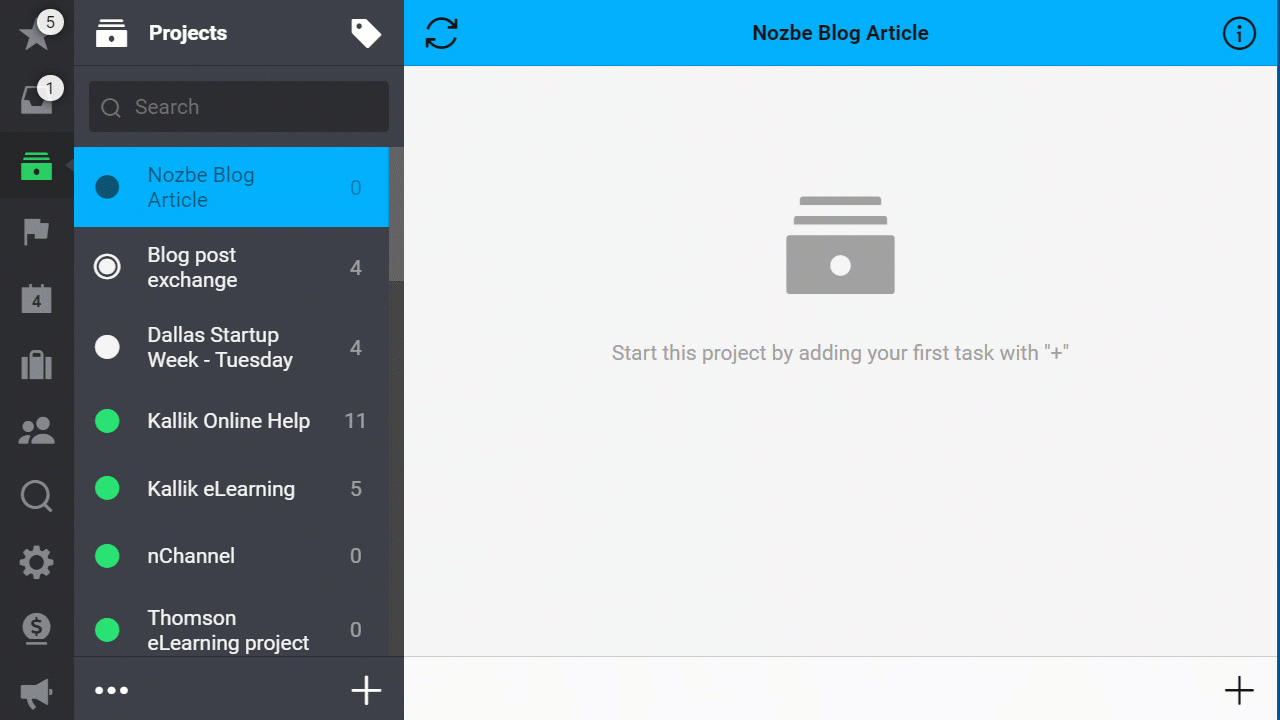
直接在iPhone應用中操作
將隨想作為任務捕捉(在走路或外出活動時)的最簡便方法之一是使用我的iPhone。 請看一下在無需任何輸入的情況下添加任務有多容易。
- 打開Nozbe應用,切換至[收件箱]。
- 輕按"+“按鈕
- 輕按麥克風按鈕(空格鍵左側)。
- 說出任務。
- 輕按"完成”。
- 輕按"下一項"。
…就這樣,我的任務在數秒內就被錄入了。(我描述如何操作的時間比自己真正操作的時間要長! :-)) 通常走路就已經清空了我那要同時考慮很多事情的大腦,因此這種方法有利於我在忘記每個想法之前就能夠將它們放進我的可信賴系統中。
使用iPhone的Share Sheet擴展(Safari以及其它可用的應用)
另一種iPhone幫我收集任務的方式是使用Safari以及一些其它應用中存在的"分享"按鈕。 此外,也許我正閱讀含有大量文章的新聞簡報,或是正在從我其中一個自由職業網站上閱讀消息,該網站上有我想申請的項目。 下面就給出使用這種方式添加任務的步驟。
-
打開Safari或應用中的鏈接。
-
輕按底部的"分享"按鈕。
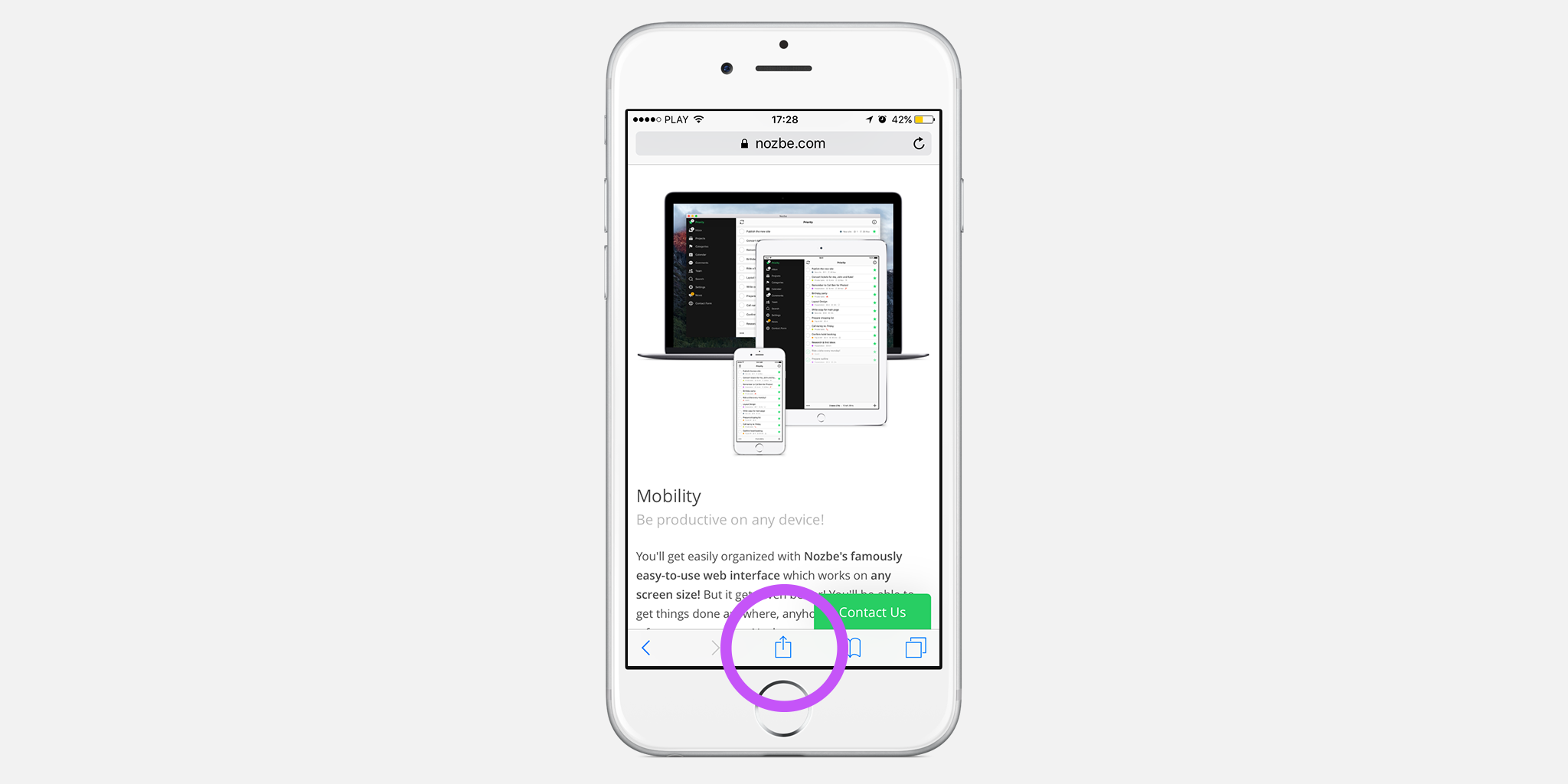
- 輕按Nozbe圖標。
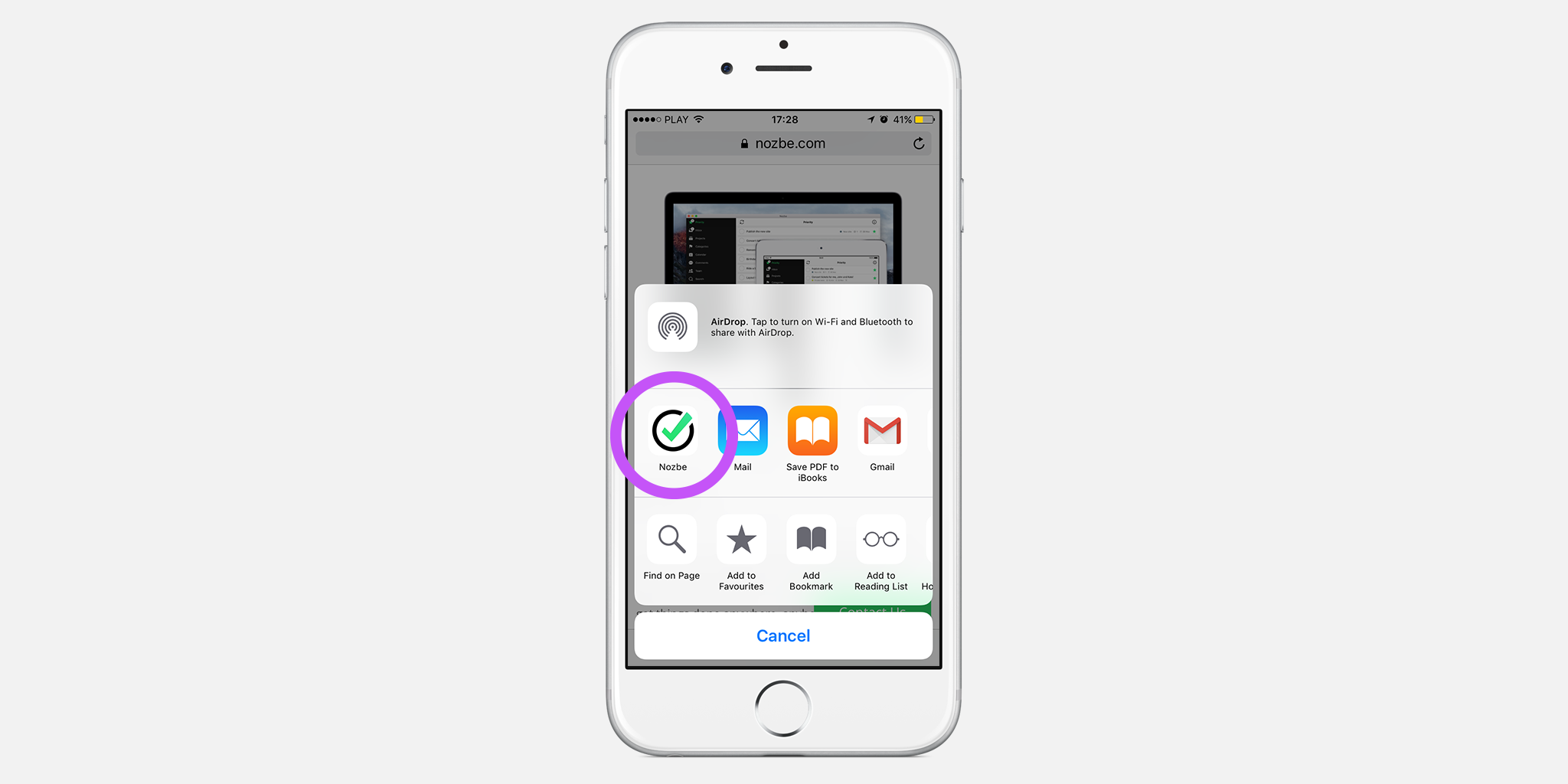
- 編輯或添加從"頁面標題"自動生成的任務名稱。
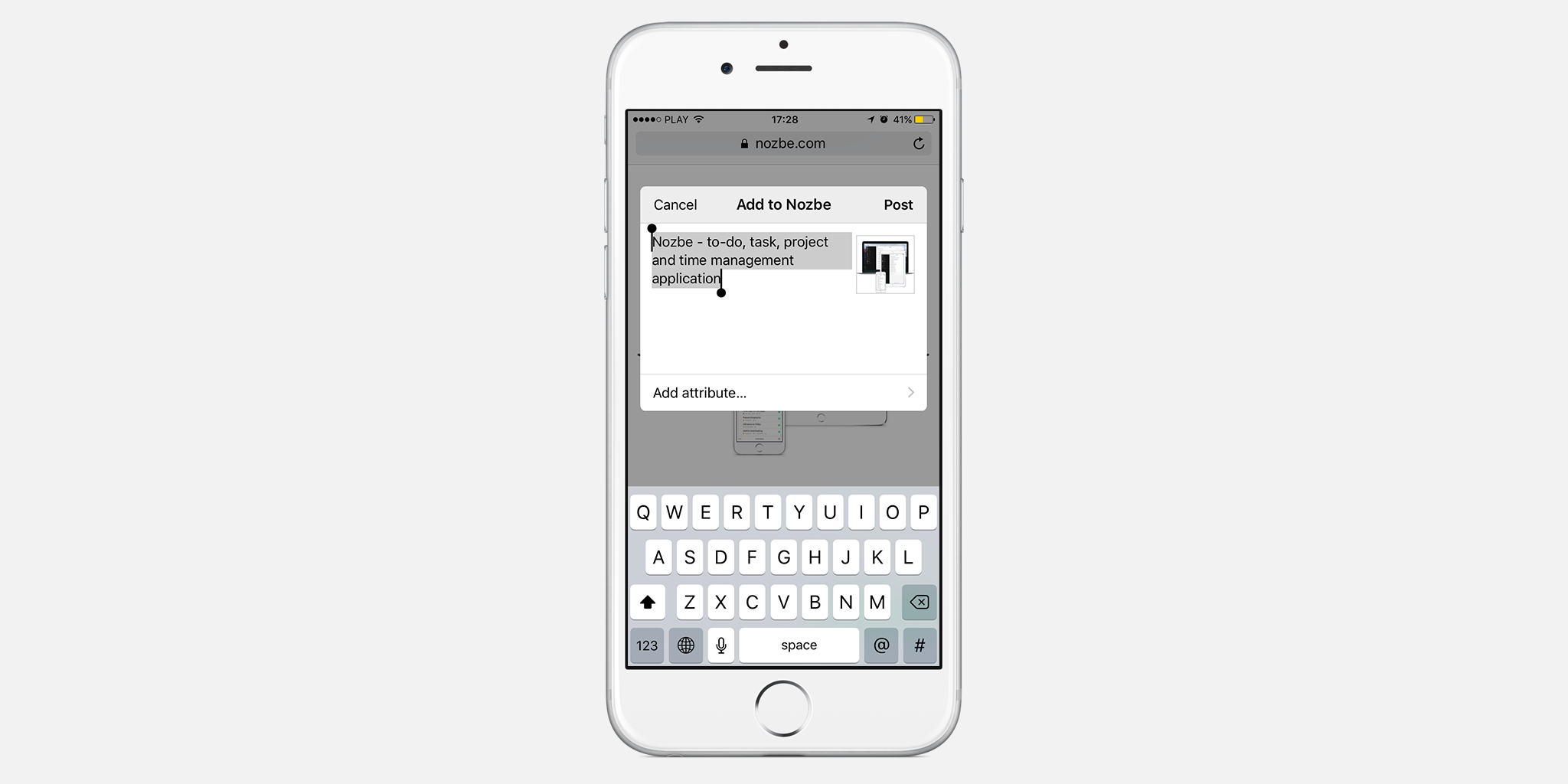
- 在"添加到Nozbe"彈出窗口底部,有供您在必要時用來添加一個或多個屬性的選項([優先級],[項目],[日期],[循環周期],[時間]以及[類別]全都是可用的)。 通常在我考慮任務所屬的項目時會稍後再理清和整理該任務,而不是馬上使用此特性,不過此處設有該選項還是很好的。
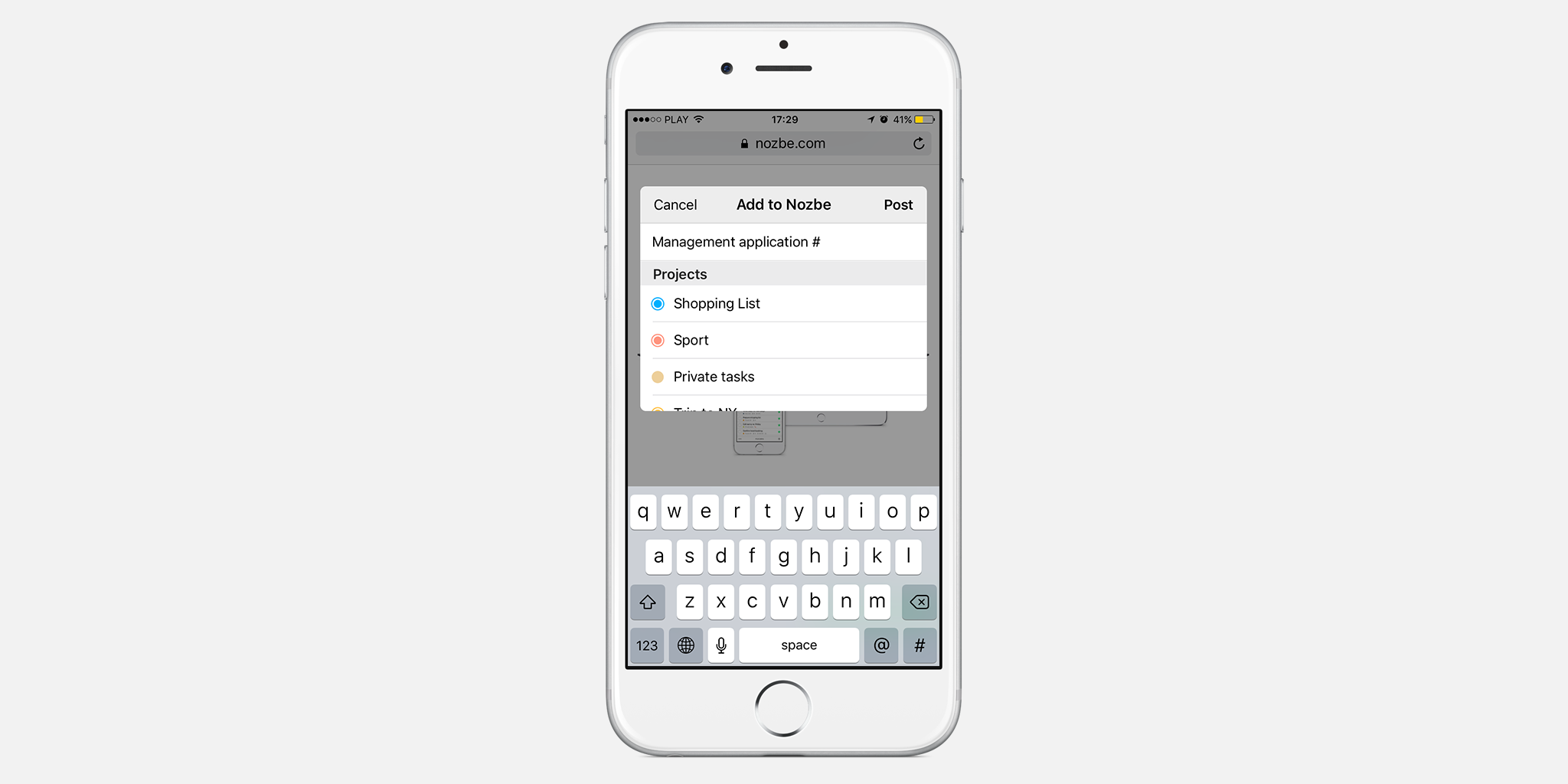
- 輕按"發布"。
電子郵件
您已經設置Nozbe來接收通過電子郵件發送來的任務了嗎? 對我而言,這可能是添加任務的最常用方法。 我在與大量不同的客戶共事時,有時會遇到事情如疾風暴雨般出現。 而這種方法有助於我保持頭腦清醒,不讓自己的郵箱[收件箱]中存放大量雜亂的事項。 因此,一旦我通過電子郵件接收到了代表(或能夠代表)一個或多個任務的事項,就會將其轉發至自己秘密的Nozbe電子郵件地址。 如果我還需要將其存儲,那麼也會將其發送至Evernote。 之後為了使郵箱[收件箱]便於管理我就會將其從郵箱中刪除。 稍後我就能更多地考慮將任務放進正確的項目或類別中,或是將其轉換成項目了。 盡管您在將任務發送給Nozbe的時候就能做這些事,但我發現這會大大降低我的效率,所以我也更願意將這些任務作為單獨的流程來理清,整理以及深思。
Evernote
正如您可能從上述"電子郵件"部分判斷出的那樣,我是使用Evernote來存儲參考資料的。 我嘗試過將Evernote用於任務,也嘗試過將Nozbe用於存儲。 對我而言,讓它們保持獨立效果最佳。 不過有時我手裡也會有已經附加了提醒日期的參考資料。 一旦您連接了Nozbe和Evernote,那麼許多不可思議的事情就會發生。 對於這些帶有提醒的注釋,它們會為該提醒日期顯示為任務。
Chrome擴展
當我在搜索或只是瀏覽網頁時,Chrome擴展就成了將事項放進我的Nozbe收件箱中的極好方式。 有時一封郵件簡報會含有數個我想對其操作的文章鏈接。 那我就可以打開每一個鏈接,然後使用Chrome擴展將任務添加到Nozbe。 此時鏈接就會作為評論被自動添加,這樣我就不必記得或更多地考慮正確輸入鏈接的問題了。 之後我就能轉向下一個任務,而不是在準備好之前將精力耗費在閱讀每篇文章上。
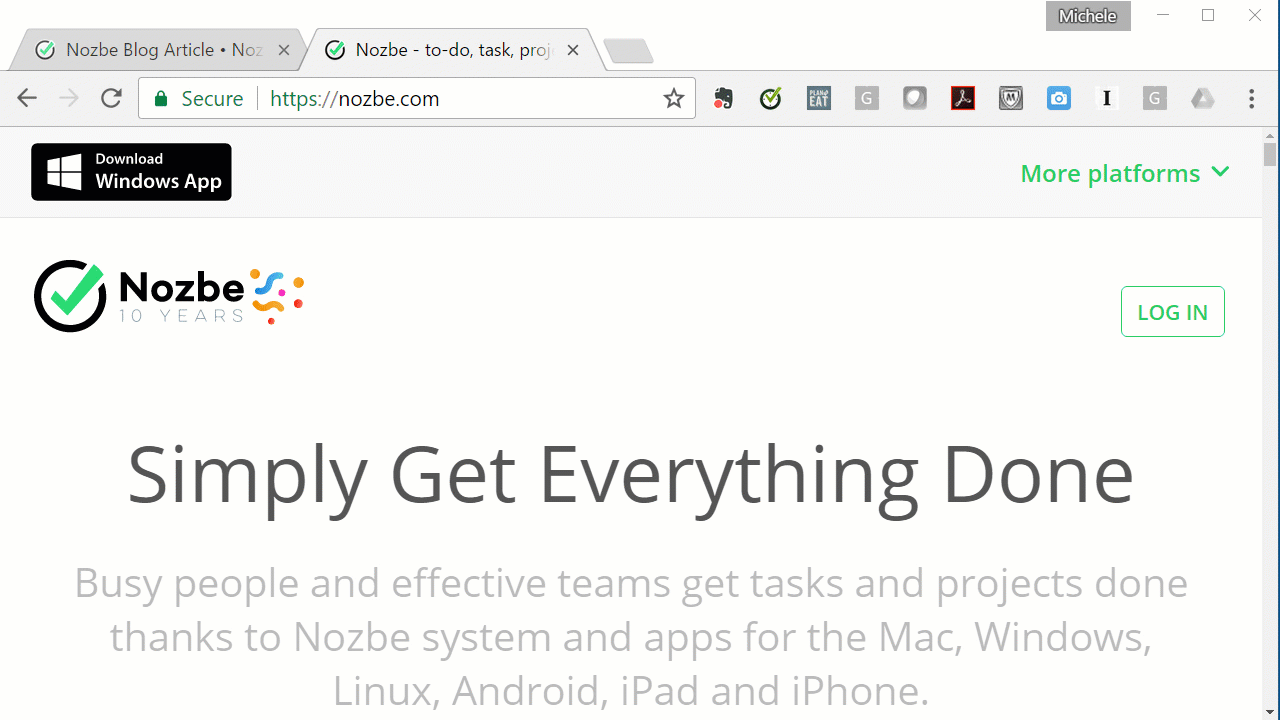
編輯按語: 請注意,Chrome擴展是Marcus Platt創建的一款外部產品,它已經很多年沒被更新了。 我們收到郵件反饋,表明該擴展並不是一直都能正常工作。 我們無法對您此時可能遇到的所有問題都負責。
最後要說的
借助上述所有這些將任務添加到Nozbe的方法,以及我對稍後理清和整理的偏好,我的Nozbe收件箱每天都會裝的滿滿的。 That’s ok。 我會安排時間來看看收件箱中的內容,並會在將這些內容編排進適當的項目中的時候考慮自己下一步真正需要對它們做何處理,在適當情況下,或許會為其添加截止期限和所需時間,添加評論,添加一個或多個類別(有時)以及添加一個循環周期。 幾乎每天(或至少每周一次)我都會努力清空自己的Nozbe收件箱,也不會在身處適當的事項環境來執行每個項目之前過多地考慮任務。
Michele Wiedemer 任職她公司Virtual Customer Learning的[客戶培訓顧問]。 您可在她的博客Train Your Customer! Blog上了解更多有關培訓客戶邁向成功的內容。



